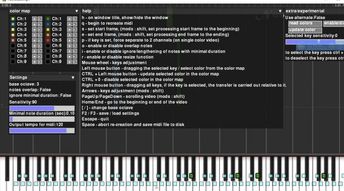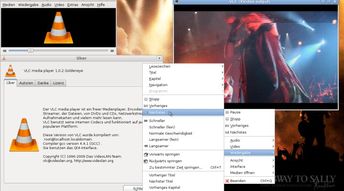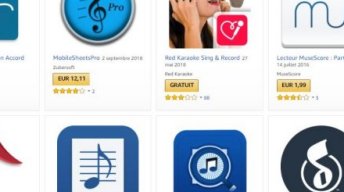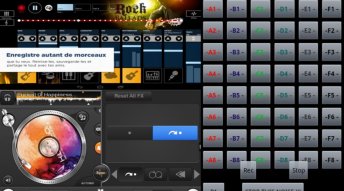Utiliser Google images pour la recherche de partitions
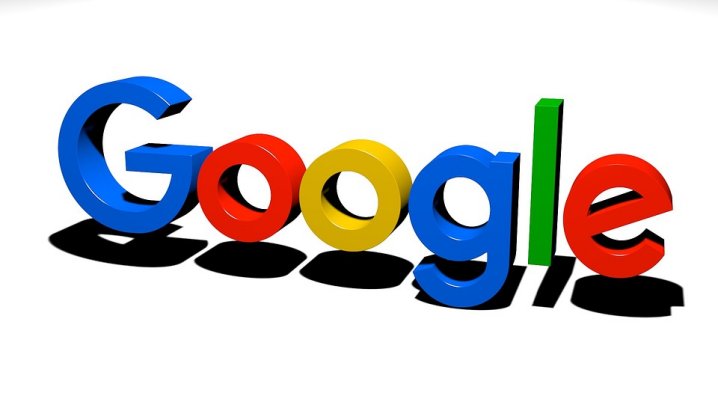
Chaque fois qu'un internaute (vendeur ou pas) dépose quelque part sur internet une partition, celle-ci est immédiatement mémorisée par Google
WEB pour son emplacement et par Google IMAGES pour en faire une copie. Comment cela fonctionne-t-il et comment s'en servir à notre compte pour
trouver des partitions ?
Principe et fonctionnement
Pour se rendre sur Google IMAGES, rien de plus simple. Si vous êtes dans Google WEB il suffit d'écrire « Google IMAGES » et vous obtenez le lien pour ouvrir
sa page d'accueil, ou de cliquer sur l'onglet IMAGES après la recherche. La seule différence, c'est qu'il est écrit IMAGES en tout petit sous le mot GOOGLE. Lorsque vous
allez effectuer votre première recherche de partitions. Dès que vous aurez écrit le mot "PARTITION", d'autres termes vous seront proposés dans une liste déroulante.
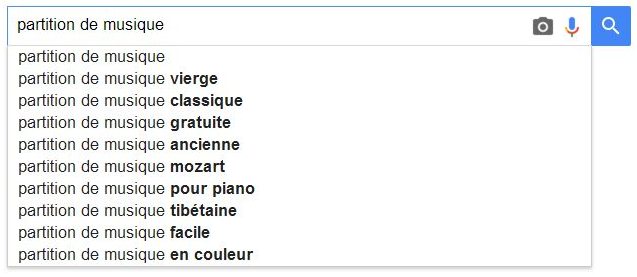
Votre écran sera vite rempli de vignettes. Chacune d'entre elles sera la représentation d'une image grandeur nature et surtout la mémoire de son emplacement. Si
vous laissez votre curseur (en forme de main) sur une vignette, vous pourrez lire en dessous le nom de son emplacement (le nom de domaine d'un site). Il vous sera également donné ses
dimensions en X et Y. Ce qui déjà vous donnera une idée de sa taille réelle. Les petites images seront à oublier car elle ne donneront rien à l'impression.
En cliquant UNE FOIS votre écran s'ouvrira vous donnant un aperçu de l'image en taille réelle. Dans le haut du moteur de recherches d'IMAGES, il y a un bouton avec
l'étiquette OUTILS DE RECHERCHE. En cliquant sur ce bouton cela dévoile un menu pour affiner les résultats. Une partition pouvant être en noir et blanc pour ce qui est de son contenu.
Il est quelquefois intéressant de conserver ce critère et d'éliminer la couleur par le menu COULEUR.
La recherche de partitions
Voici un exemple pour la recherche des partitions de Johnny Hallyday. Dans le cadre il faut écrire le nom de l'artiste et le mot partition séparé par le signe +
(facultatif) et envoyer la requête. Rapidement vous obtiendrez en noir et blanc le contenu des partitions de Johnny et le nom des sites qui les proposent. Vous saurez rapidement s'il
s'agit de sites commerçants ou pas. Pour une chanson, mieux vaut préférer le titre seul dans un premier temps. Si le titre est trop général (comme "Le printemps"), il faudra rajouter
le nom du compositeur ou parfois celui de l'interprète, dépendant de celui qui est le plus connu.
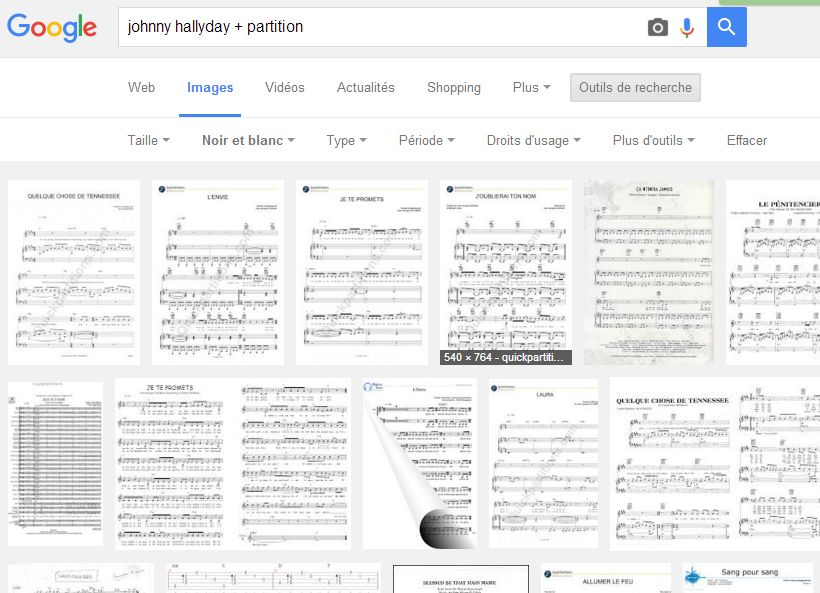
Si vous maintenez le bouton GAUCHE de votre souris sur une vignette et que vous déplacez légèrement de côté vous aurez un menu caché qui s'affichera et qui vous invitera
à déposer la vignette dans un cadre. Une fois la vignette glissée dans ce cadre vous aurez une proposition de sites qui offrent une image ayant les mêmes caractéristiques (poids taille
couleur).
L'anglais étant la langue la plus utilisée sur la toile, il faut penser à utiliser la traduction de partition qui est "sheet music" pour rechercher des partitions
même francophones. Un dictionnaire anglais/français vous indiquera que le mot anglais pour partition est "Score". C'est vrai mais ce mot correspond aux partitions pour groupe ou
orchestre, en gros les conducteurs. Les anglais et les américains utilisent également volontiers le mot de "lead sheet" pour les partitions sans accompagnement.
Johnny Hallyday sheet music
C'est ce qu'il faut écrire dans le cadre destiné aux recherches. Les autres traductions fonctionnent aussi : spartiti, noten etc. Vous pouvez acheter des
partitions car certains commerces en ligne vous en offre avec des titres connus ce qui diminue du même coup le prix d'achat. D'autres sites se sont spécialisés dans les images comme
PINTEREST et il y a de nombreuses partitions sur celui-ci, idem pour INSTAGRAM et le champion du monde étant FACEBOOK. Dans tous les cas, il faut chercher et y passer un peu de temps.
Vous aurez compris qu'avec cette méthode, vous n'aurez accès qu'aux partitions sous forme d'image ou à leurs miniatures. Vous ne pourrez pas vous servir de Google Images pour la recherche
de pdf, pour lesquels Google Web sera le plus utile.